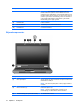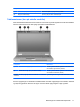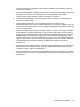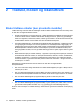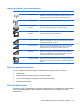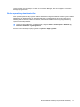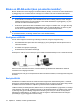HP EliteBook User Guide - Windows 7
Trådløslampen indikerer den generelle strømstatusen til de trådløse enhetene, ikke statusen til de
enkelte enhetene. Hvis trådløslampen lyser blått, er minst én trådløs enhet slått på. Hvis trådløslampen
er gul, er alle de trådløse enhetene slått av.
Fordi de trådløse enhetene er aktivert på fabrikken, kan du bruke trådløsknappen til å slå på eller av de
trådløse enhetene samtidig. Hver enkelt trådløs enhet kan kontrolleres via Wireless Assistant-
programvaren (kun på enkelte modeller) eller via Computer Setup.
MERK: Hvis de trådløse enhetene er deaktivert av Computer Setup, vil ikke trådløsknappen fungere
før du aktiverer enhetene igjen.
Bruke Wireless Assistant-programvaren (kun på enkelte modeller)
Trådløse enheter kan slås på eller av ved hjelp av Wireless Assistant-programvaren. Hvis en trådløs
enhet er deaktivert av Computer Setup, må den aktiveres av Computer Setup igjen før den kan slås på
eller av med Wireless Assistant.
MERK: Selv om du aktiverer eller slår på en trådløs enhet, kobles ikke datamaskinen automatisk til
et nettverk eller en Bluetooth-aktivert enhet.
Hvis du vil se statusen til de trådløse enhetene, klikker du på ikonet Vis skjulte ikoner, pilen til venstre
for systemstatusfeltet, og plasserer markøren over trådløsikonet.
Hvis trådløsikonet ikke vises i systemstatusfeltet, følger du denne fremgangsmåten for å endre Wireless
Assistant-egenskapene:
1. Velg Start > Kontrollpanel > Maskinvare og lyd > Windows Mobilitetssenter.
2. Klikk på trådløsikonet i Wireless Assistant-vinduet, som finnes i den nederste raden i Windows®
Mobilitetssenter.
3. Klikk på Egenskaper.
4. Merk av for HP Wireless Assistant icon in notification area (HP Wireless Assistant-ikon i
systemstatusfelt).
5. Klikk på Bruk.
6. Klikk på Lukk.
Du finner mer informasjon i hjelpen for Wireless Assistant-programvaren:
1. Åpne Wireless Assistant ved å klikke på trådløsikonet i Windows Mobilitetssenter.
2. Klikk på Hjelp.
Bruke HP Connection Manager (kun på enkelte modeller)
Du kan bruke HP Connection Manager til å koble til WWAN ved hjelp av HP Mobile Broadband-enheten
i datamaskinen (kun på enkelte modeller).
▲
Klikk på Connection Manager-ikonet i systemstatusfeltet helt til høyre på oppgavelinjen i Windows
når du skal starte Connection Manager.
– eller –
Velg Start > Alle programmer > HP Connection Manager > HP Connection Manager.
16 Kapittel 2 Trådløst, modem og lokalnettverk